내 컴퓨터 그래픽 카드 확인하기
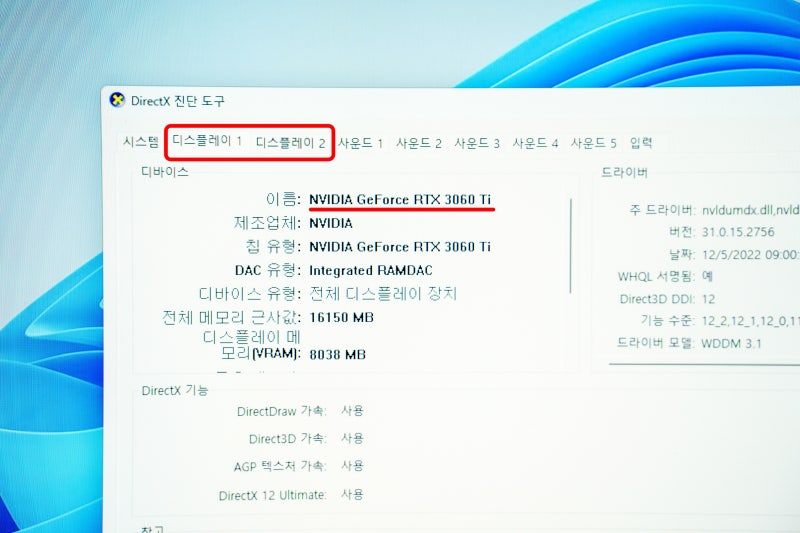
PC를 잘 아시는 분들은 그래픽카드가 무엇인지 처음 구매하실 때부터 알고 계시고, 게임을 자주 하시면 자연스럽게 알게 되실 겁니다. 컴퓨터에 별로 관심이 없거나, 사양을 읽는 방법을 모르시는 분들을 위해, 아주 간단하게 컴퓨터의 그래픽 카드를 확인하는 방법을 알아봅시다. dxdiag로 확인해보세요
먼저 Windows 키를 누르고 dxdiag를 검색하세요. 아래와 같이 파란색 원 안에 노란색 X자 모양의 아이콘이 나타나며, 클릭하시면 됩니다.

DirectX 진단 도구 관련 알림이 뜨는데 이상하지 않으니 예를 눌러 내 컴퓨터의 그래픽 카드를 확인해 보세요.
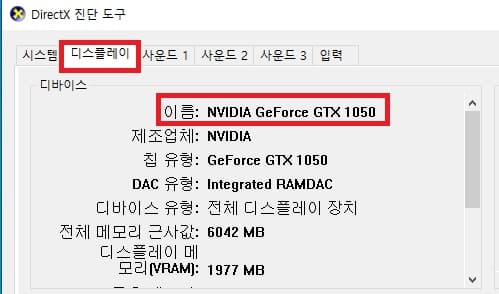
상단 탭의 디스플레이를 클릭하면 컴퓨터의 그래픽 카드를 쉽게 확인할 수 있습니다. 제 경우에는 서브 컴퓨터에 Radeon RX480을 사용하고 있어서 ASUS Radeon RX480 시리즈로 나타나는데, 대부분의 컴퓨터에는 GTX/RTX/UHD로 시작하는 그래픽 카드가 탑재되어 있는 것 같습니다.
작업관리자에게 확인해보세요
추가적으로 작업 관리자에서도 확인할 수 있습니다. Ctrl + Shift + ESC를 눌러 작업 관리자를 바로 열 수 있으며, 상단 탭에서 성능 → GPU를 클릭하면 컴퓨터의 그래픽 카드를 쉽게 확인할 수 있습니다.
장치 관리자에서 확인
번거로워서 자주 사용하지 않는 방법인데, 장치 관리자에서 알아보는 방법을 알아보겠습니다. dxdiag에서 했던 것과 마찬가지로 Windows 키를 누르고 장치 관리자를 검색하여 클릭합니다.
장치 관리자에서 디스플레이 어댑터를 두 번 클릭하면 사용 중인 그래픽 카드 이름이 나타납니다. 내 컴퓨터의 그래픽 카드를 확인하는 방법은 총 3가지에 대해 알아봤습니다. 단지 컴퓨터의 그래픽 카드만 확인하고 싶다면 3가지 방법 중 가장 편리한 방법을 선택하시면 되니 마음에 드시는 방법을 선택하시는 걸 추천드립니다.